대화형 필터링
대시보드에서는 다른 Atlas Charts의 데이터를 필터링하도록 Filter or highlight 이 활성화된 Atlas Charts와 상호 작용할 수 있습니다.
Filter or highlight 를 활성화한 상태에서 연결된 대시보드 필터하다 가 있는 차트 요소를 클릭하면 해당 대시보드 필터하다 의 범위가 단일 차트 시리즈, 카테고리 또는 필드 값으로 일시적으로 재구성됩니다.
대화형 필터링은 Atlas Charts가 있는 대시보드에서 데이터의 하위 범주에 대한 빠른 인사이트를 얻는 데 유용합니다. 대화형 필터링은 일시적입니다. 언제든지 원래 대시보드 필터로 되돌릴 수 있습니다.
Filter or highlight 을 활성화하려면 다음을 수행합니다.
Dashboards 페이지로 이동합니다.
지침은 대시보드를 참조하세요.
원하는 대시보드 선택합니다.
대시보드의 차트 위로 마우스를 가져가면 차트 오른쪽 상단 모서리에 네 개의 버튼이 표시됩니다.
Interactive Filters 의 두 번째 버튼을 클릭합니다.
드롭다운 메뉴에서 Filter or highlight 을(를) 선택합니다.
참고
기본적으로 Atlas Charts는 Interactive Filters 을 Filter or highlight 로 설정합니다.
차트의 Interactive Filters 를 Filter 로 설정하면 대시보드 필터와 임시 대화형 필터가 반영됩니다. 해당 차트는 다른 차트에 대화형 필터를 설정하기 위해 강조 표시할 수 없습니다.
차트의 Interactive Filters 를 Ignore 로 설정하면 대시보드 또는 대화형 필터가 무시됩니다.
예시
Atlas Charts Sample Dashboard 에서는 다양한 차트 유형에 걸쳐 영화 통계가 표시됩니다.
rated 에 대한 대시보드 필터를 생성하는 경우 영화의 콘텐츠 등급(예: G, PG-13, R) Atlas Charts 중 하나에서 특정 영화 등급을 클릭하여 대시보드 필터의 범위를 해당 특정 영화 등급으로 일시적으로 재구성할 수 있습니다.
Movie Ratings 도넛 차트의 PG-13 등급 섹션을 클릭하면 대시보드의 나머지 Atlas 차트가 업데이트되어 PG-13 영화에 대한 데이터만 표시됩니다. PG-13 등급의 선택 을 취소하면 대시보드가 rated 대시보드 필터에 따라 Atlas Charts를 표시하도록 되돌아갑니다.
대화형 필터를 설정한 차트는 필터링 되지 않고 강조 표시됩니다. 다른 Atlas 차트가 필터링되는 요소를 강조 합니다. 강조 표시된 차트에서 선택 항목을 지울 수 있습니다.
강조 표시된 차트의 왼쪽 하단에 상태 아이콘이 표시됩니다.
필터링된 차트에는 다음이 표시됩니다. 아이콘입니다.
다음을 제외한 모든 차트 유형에 인터랙티브 필터를 적용할 수 있습니다.
차트 요소로 대시보드 필터링
차트 요소를 기반으로 대시보드를 대화형으로 필터링하려면 먼저 필터링 기준이 되는 필드에 대한 대시보드 필터를 만들어야 합니다.
예시
샘플 대시보드 를 영어 영화로만 필터링하려면 language 필드에 대시보드 필터가 있어야 합니다.
차트 요소를 기준으로 대시보드를 필터링하려면 다음을 클릭합니다.
범례 항목
차트 범주(예: X 또는 Y 시리즈 레이블)
막대 세그먼트 또는 선형 차트 노드와 같은 차트 표시
연결된 대시보드 필터가 있는 차트 요소 위로 마우스를 가져가면 커서가 다음과 같이 표시됩니다. 아이콘입니다.
차트 요소를 필터링할 수 없는 경우 커서에 다음이 표시됩니다. 아이콘입니다. 해당 값의 필드에 대시보드 필터를 추가하여 해당 요소를 필터링할 수 있도록 설정할 수 있습니다.
참고
클릭한 요소와 연결된 대시보드 필터 카드가 비활성화된 경우Charts 해당 요소 의 선택을 취소 할 때까지 에서 일시적으로 활성화됩니다.
차트 요소를 기준으로 대시보드를 필터링하면 Atlas Charts는 선택을 취소할 때까지 다른 모든 대시보드 필터를 비활성화합니다.
대화형 필터 제거
다음과 같은 방법으로 대화형 대시보드 필터를 제거할 수 있습니다.
인터랙티브 필터를 설정한 강조 표시된 차트의 공백을 클릭하거나
연결된 대시보드 필터를 변경합니다.
시리즈를 강조하려면 클릭하세요.
차트 뷰어는 차트와 상호 작용하여 다중 시리즈 차트에서 하나 이상의 시리즈를 강조 표시할 수 있습니다. 이 동작은 지리 공간적 Atlas Charts를 제외하고 불연속형 색상 범례를 표시하는 모든 Atlas Charts 유형에 적용됩니다. 특정 시리즈의 강조를 지원하는 차트 유형은 다음과 같습니다.
단일 시리즈 강조
오른쪽 상단의 Atlas Charts 범례에서 레이블을 클릭하면 Atlas Charts는 다른 모든 데이터 시리즈의 불투명도를 줄여 선택한 데이터 시리즈를 강조합니다.
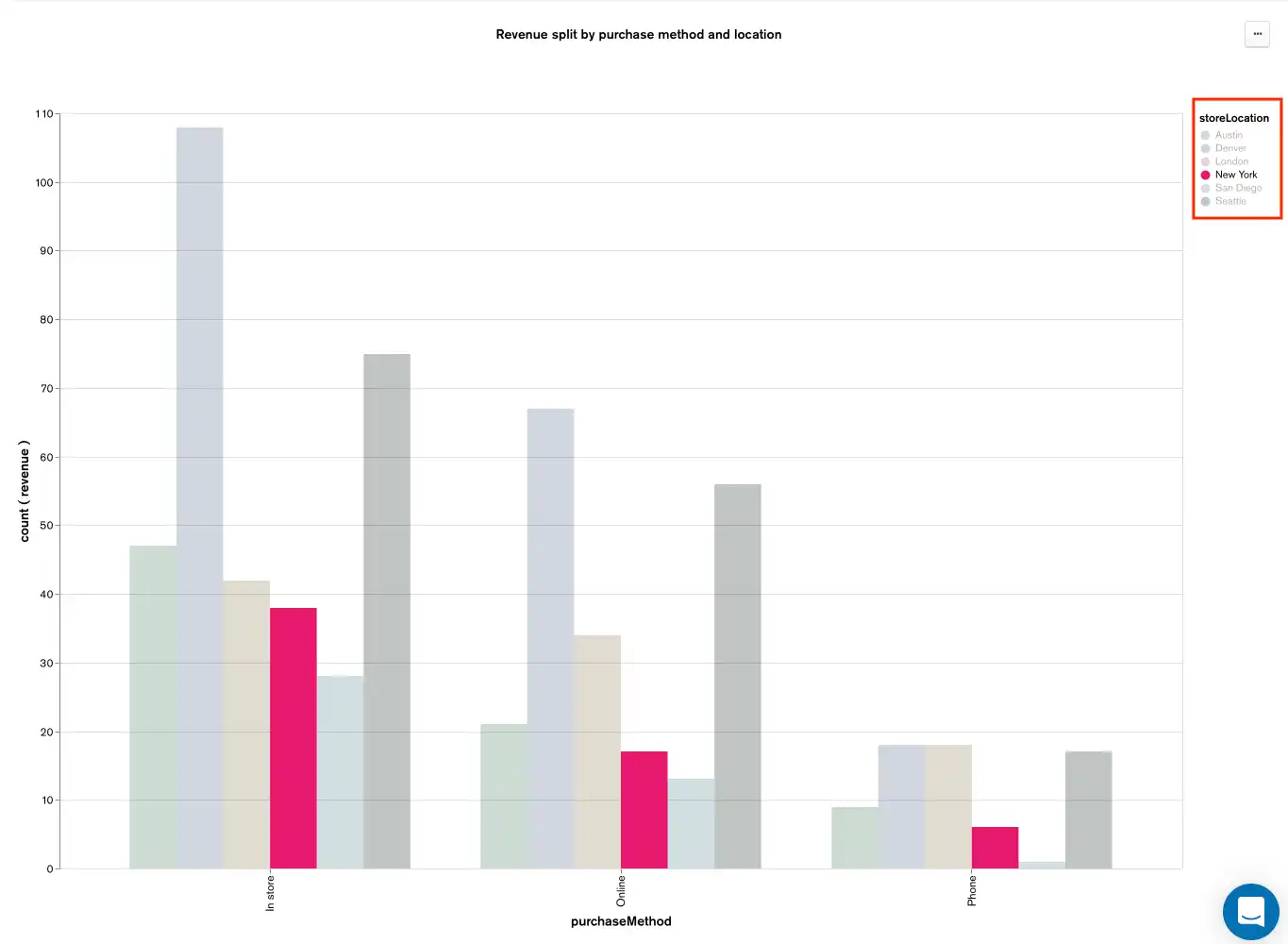
여러 데이터 시리즈 강조
여러 데이터 시리즈를 한 번에 강조하려면 범례에서 원하는 만큼의 레이블을 Shift 키를 누른 채 클릭 합니다. Atlas Charts는 선택한 데이터 시리즈의 불투명도를 강조되지 않은 상태에서 강조된 상태로 조정합니다.
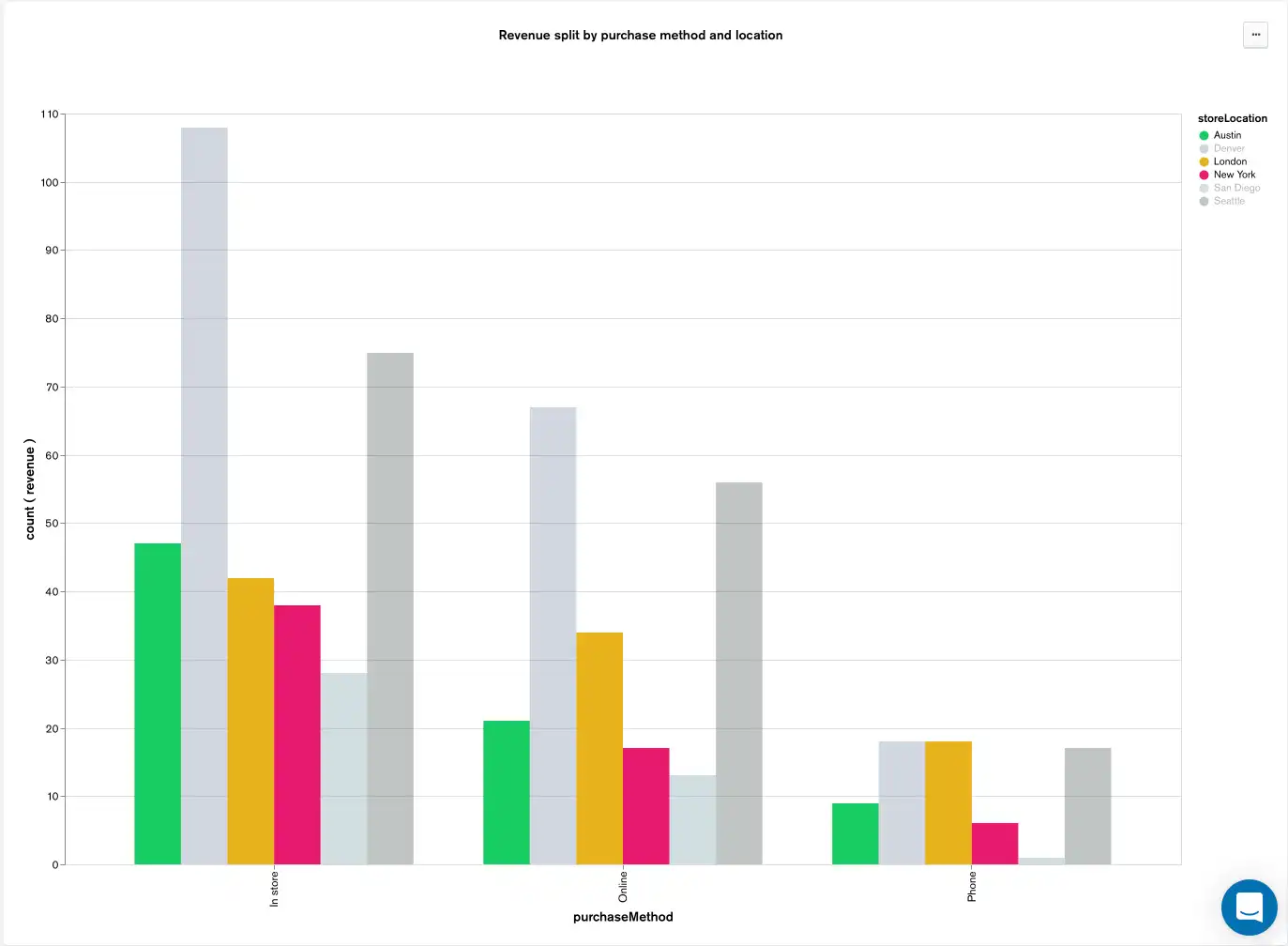
모든 데이터 시리즈 강조
모든 데이터 시리즈의 불투명도를 기본 강조 상태로 복원하려면 차트 배경을 클릭합니다.
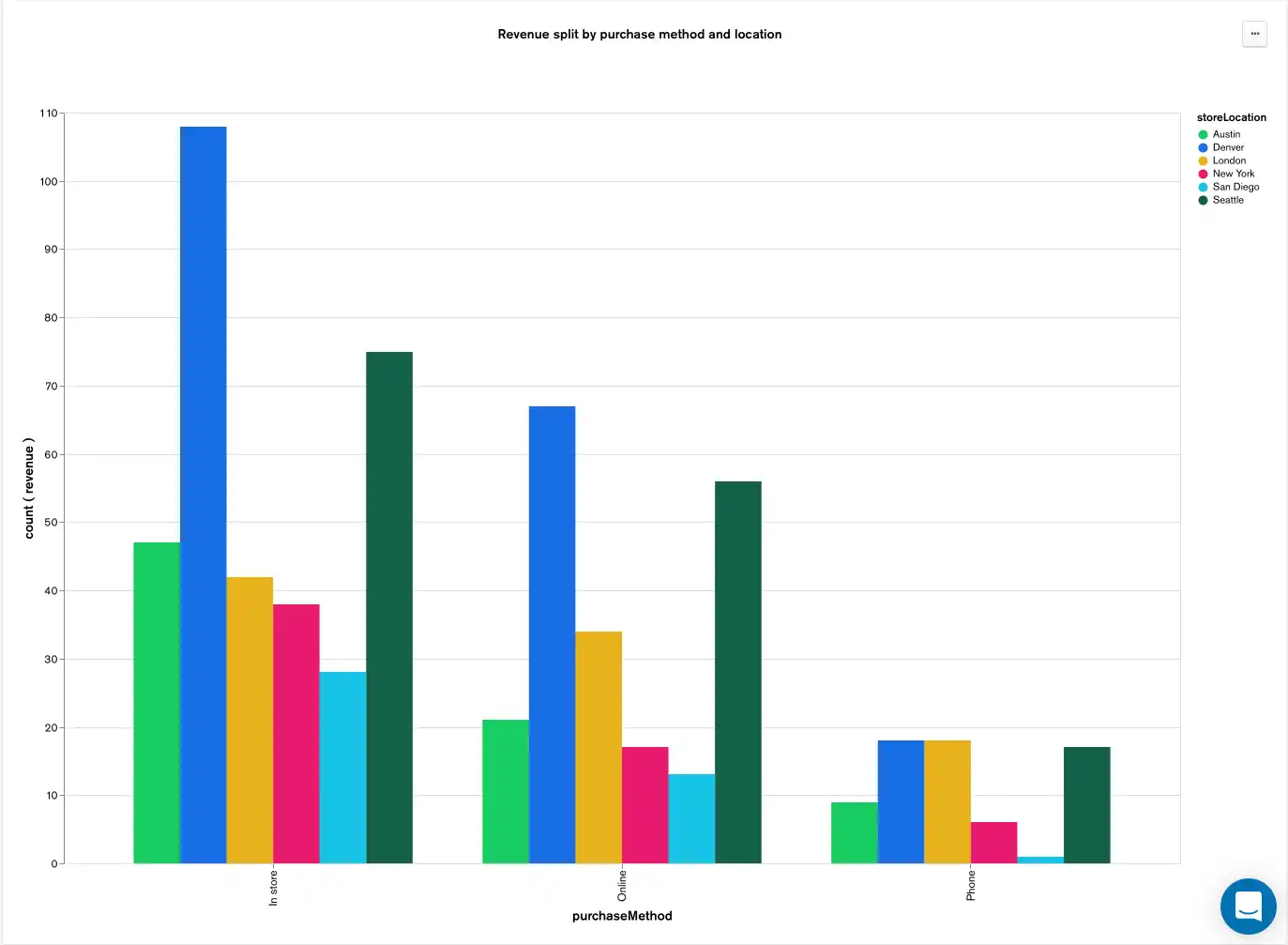
분산형 차트 확대/축소 및 이동
차트 뷰어는 비지리 공간적 분산형 차트를 확대/축소하고 이동할 수 있습니다.
Zoom
차트를 확대하거나 축소하려면 위 또는 아래로 스크롤합니다. Atlas Charts는 점의 크기를 동일하게 유지하면서 축 경계를 자동으로 조정하여 뷰포트를 변경합니다.
확대/축소 및 이동 후 결과 뷰는 나만 볼 수 있으며 페이지 새로고침이 유지되지 않습니다. 원래 축 경계로 돌아가려면 차트 페이지를 다시 로드하세요.
이동
차트를 이동하려면 차트 표면을 클릭하고 드래그합니다.
전체 비율 보기
차트 뷰어는 각 데이터 포인트를 마우스로 가리키면 전체에 대한 백분율로 값을 볼 수 있습니다. 부분과 전체의 관계는 데이터 점의 도구 설명에 나타납니다. 이 동작은 전체 관계의 일부를 표시하는 모든 차트 유형, 특히 다음과 같은 경우에 적용됩니다.
스택형 Atlas Charts의 경우 전체 값은 현재 범주의 총 값입니다. 도넛 차트의 경우 전체 값은 전체 차트의 총 값입니다.
항목에 대한 데이터 표시
작성자 또는 소유자 데이터 소스 권한 이 있는 차트 뷰어는 차트 요소에 제공된 원본 데이터를 볼 수 있습니다.
차트 뷰어는 다음 차트 요소에 대한 데이터를 표시할 수 있습니다.
차트 그림 영역의 막대 또는 표시
차트 범례 항목
카테고리 축 레이블
테이블 행
단계구분도 형태
참고
일부 Atlas Charts(지리 공간적 분산형 차트, 게이지 차트, 상위 항목 차트)에서는 이 기능을 지원하지 않습니다.
차트 요소에 기여한 원본 데이터를 보려면 차트 요소를 마우스 오른쪽 버튼으로 클릭하고 상황에 맞는 메뉴에서 View data at point 을 선택합니다. Table 보기와 JSON 보기 간에 전환할 수 있습니다.
테이블 뷰에서 데이터와 상호 작용
작성자 또는 소유자 데이터 소스 권한 이 있는 차트 뷰어는 테이블 뷰에서 열의 크기를 조정하고 교체할 수 있습니다. 변경 사항이 유지되지 않습니다. 각 열에는 최대 너비가 있습니다.
참고
Table 뷰의 대화 상자에는 최대 1,000개의 행이 표시됩니다.
JSON 보기에서 데이터와 상호 작용
작성자 또는 소유자 데이터 소스 권한 이 있는 차트 뷰어는 JSON 문서의 섹션을 확장하거나 축소할 수 있습니다.
참고
JSON 보기의 대화 상자에는 최대 100개의 문서만 표시됩니다.
차트를 이미지로 복사 및 저장
차트 뷰어는 차트를 복사하여 이미지로 저장할 수 있습니다. 이미지 파일에는 차트 제목을 포함한 차트 내용이 포함되어 있습니다.
복사
차트를 클립보드에 이미지로 복사하려면 차트를 마우스 오른쪽 버튼으로 클릭하고 상황에 맞는 메뉴에서 Copy chart as image 를 선택합니다. 테이블을 제외한 모든 차트 유형을 복사할 수 있습니다.
참고
복사 기능은 Firefox에서 사용할 수 없습니다.
저장
차트를 PNG 파일로 저장하려면 차트를 마우스 오른쪽 버튼으로 클릭하고 상황에 맞는 메뉴에서 Save as PNG 를 선택합니다.